本篇是選用ESP01作為介紹
接下來分幾個部分
1.ESP8266 Core For Arduino安裝
2.連接ESP8266燒錄電路
3.燒錄Arduino程式到ESP8266
1.ESP8266 Core For Arduino安裝
這邊先到Arduino官網下載頁面
然後找舊版的ArduinoIDE[整合開發環境(Integrated Development Environment)]安裝
這裡選擇1.6.9版本
進入下載頁面後選Just Download
接下來安裝就不贅述,就一直下一步就好,若你有安裝其他版本的ArduinoIDE,安裝程式會先解除你目前的ArduinoIDE,才會繼續安裝1.6.9版本的ArduinoIDE
安裝好ArduinoIDE後,可能不會像畫面是中文的,不過沒關係,先選擇圖片中相對位置的選項進行更改,檔案->偏好設定
選擇後會出現這個視窗,若沒中文的同學請在Editor language選擇Chinese(Taiwan),然後再選擇下方的按鈕
跑出另一個視窗後輸入http://arduino.esp8266.com/stable/package_esp8266com_index.json,然後選擇OK,另一個視窗也選擇OK,再重開ArduinoIDE之後,就是中文的啦!
接下來到"工具->板子->板子管理員"中安裝ESP8266 Core
選擇後後會出現下面這個視窗,選擇2.3.0版本安裝,然後他就會開始跑下載,下在完成後關閉按鈕才會跑出來,這時候才能關掉視窗
若有成功安裝,則板子內會出現許多新的選項
2.要接3.3V的有ESP8266的VCC和CH_PD兩個部分
3.GPIO0要在接上電前接到GND,否則會沒辦法進入燒錄模式
電路如下圖
2.連接ESP8266燒錄電路
接下來會需要幾樣工具,麵包版或洞洞板、USB轉TTL模組(建議用CH340系列或CP2102系列,較不會燒錄程式失敗)、5V轉3.3V降壓模組或降壓IC,以下是我用的USB轉TTL模組和ESP01版本的腳位圖(黑色板子跟藍色板子的ESP01腳位一樣)
幾個比較要注意的地方
1.ESP8266能接受的電壓是3.3V2.要接3.3V的有ESP8266的VCC和CH_PD兩個部分
3.GPIO0要在接上電前接到GND,否則會沒辦法進入燒錄模式
電路如下圖
USB TTL <–> ESP-01
GND GND
TX RX
RX TX
3.3V VCC
3.3V CH_PD
GPIO0 GND
3.燒錄Arduino程式到ESP8266內
這裡要先確定你ESP8266的Flash Size,若你的ESP01是藍色的,就選第一個512K(64K SPIFFS),若你的ESP01是黑色的,就選第四個1M(512K SPIFFS)。
再來就是Upload Speed,若是用CH340系列或CP2102系列的USB轉TTL模組,可以選擇921600,若不是用CH340系列或CP2102系列的USB轉TTL模組或是上傳一直失敗的同學,請選擇115200,然後甚麼都先不用寫,直接選擇"上傳"按鈕(箭頭那個)
若程式有上傳成功,會出現像下圖的訊息(要在"偏好設定"中,勾選"顯示詳細輸出"的"編譯"和"上傳",才會有橘色字的訊息)
再來就是Upload Speed,若是用CH340系列或CP2102系列的USB轉TTL模組,可以選擇921600,若不是用CH340系列或CP2102系列的USB轉TTL模組或是上傳一直失敗的同學,請選擇115200,然後甚麼都先不用寫,直接選擇"上傳"按鈕(箭頭那個)
那本篇的教學先到這邊告個段落,下次會繼續寫關於ESP8266程式部分與電路部分,大概內容會以現在目前常見的Arduino模組,將電路與程式碼移植到ESP8266上
參考:
1.Arduino core for ESP8266 WiFi chip
https://github.com/esp8266/Arduino
2.燒錄程式電路圖
http://www.circuitsgallery.com/2016/01/getting-started-with-esp8266-esp-01.html
3.ESP8266模組
http://web-engineering.info/node/65
http://www.esp8266.com/wiki/doku.php?id=esp8266-module-family
1.Arduino core for ESP8266 WiFi chip
https://github.com/esp8266/Arduino
2.燒錄程式電路圖
http://www.circuitsgallery.com/2016/01/getting-started-with-esp8266-esp-01.html
3.ESP8266模組
http://web-engineering.info/node/65
http://www.esp8266.com/wiki/doku.php?id=esp8266-module-family








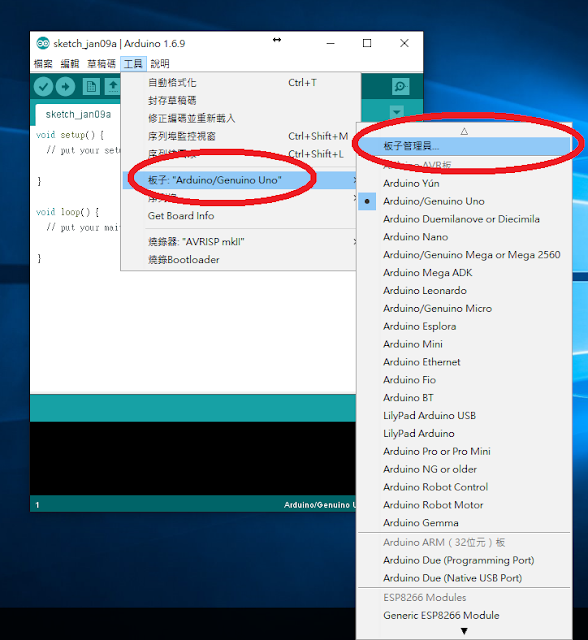








沒有留言:
張貼留言